頭發顏色,通過PS給人物營造白皙卷發照片
時間:2024-03-08 20:17作者:下載吧人氣:21
本篇教程通過PS給人物進行換顏色,頭發和妝容都要進行換色,整體的思路是,先調色,修人的皮膚,最后是對人物的液化,步驟其實沒有先后,也可以先液化再進行修圖。思路和方法很關鍵,PS是一個什么軟件,是一個圖像再加工,所以我們在加工的時候要知道是想要什么效果,具體來制作一下吧。
效果圖:

原圖:

操作步驟:
打開圖片,復制圖層,對照片進行二次裁圖。(圖1)
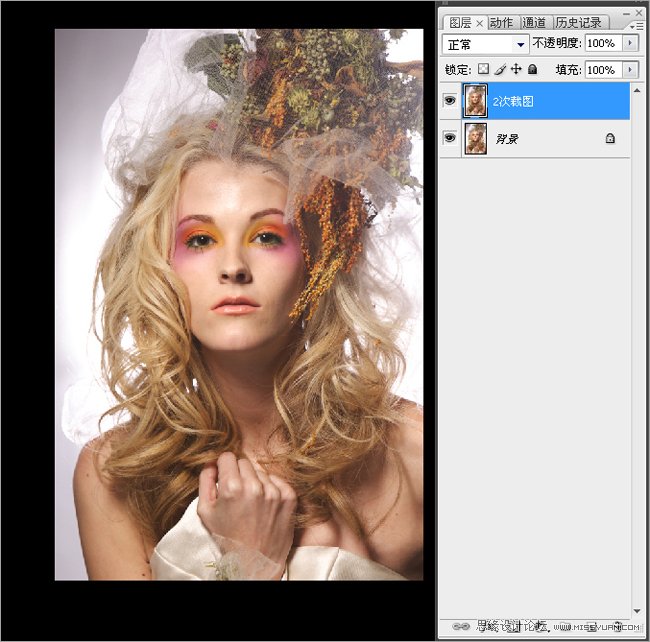
圖1
整體的漂白人物的膚色,這里用的是色相飽和度,直接加紅色通道的明度。
現在看到,眼睛的顏色也已經變了,在蒙版中,把眼睛部分擦掉。(圖2,3)
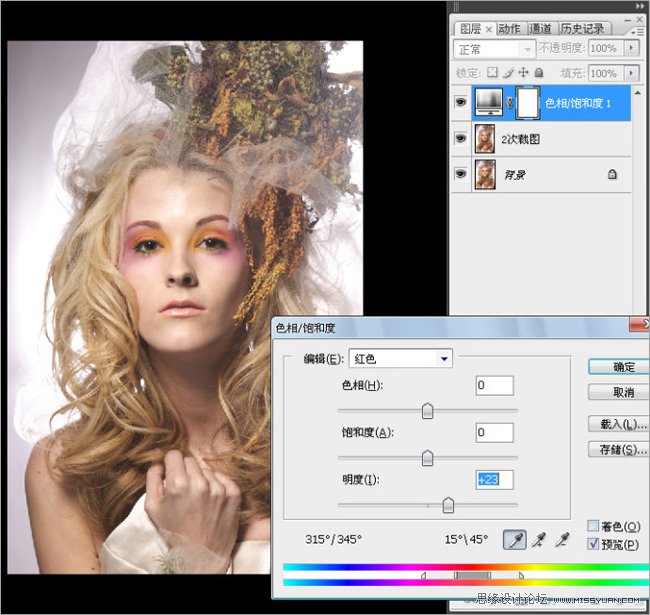
圖2
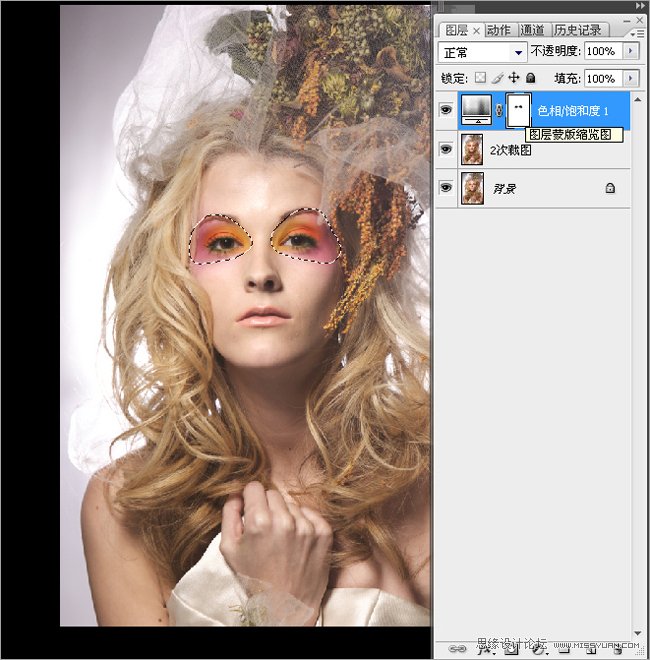
圖3
繼續曲線調亮整個圖片,對圖片進行整體的調色。

調色的時候,越簡單越好,在不破壞照片質量的前提下進行調色,達到必要的效果。(圖5-9)
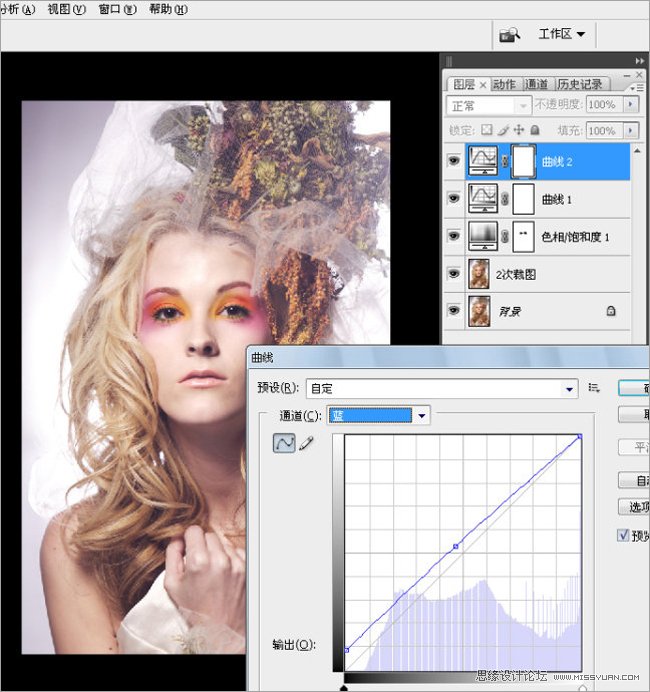
圖5
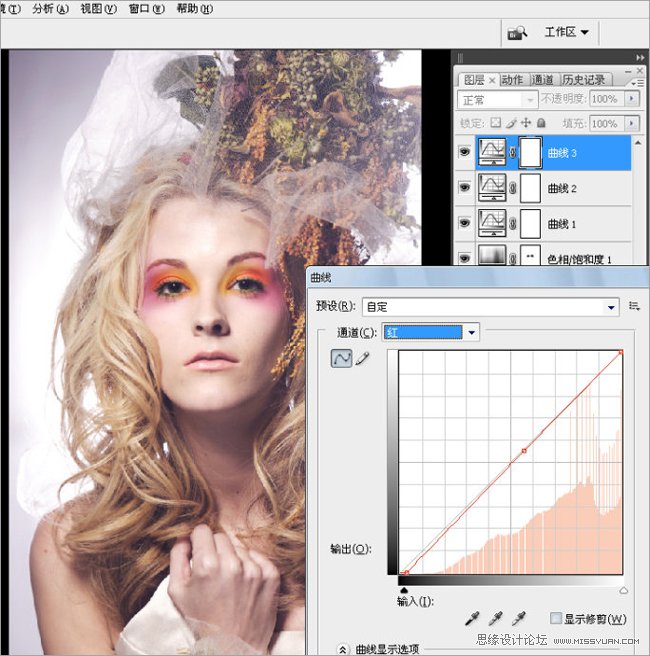
圖6
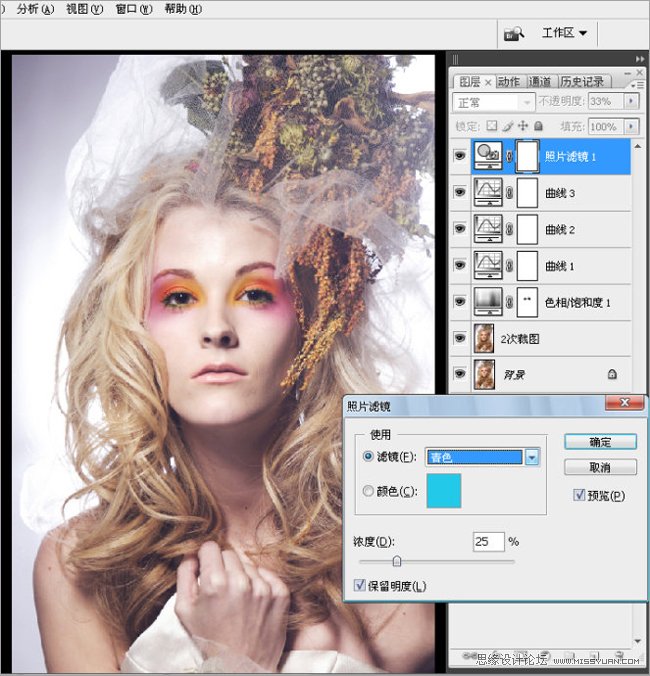
圖7

圖8
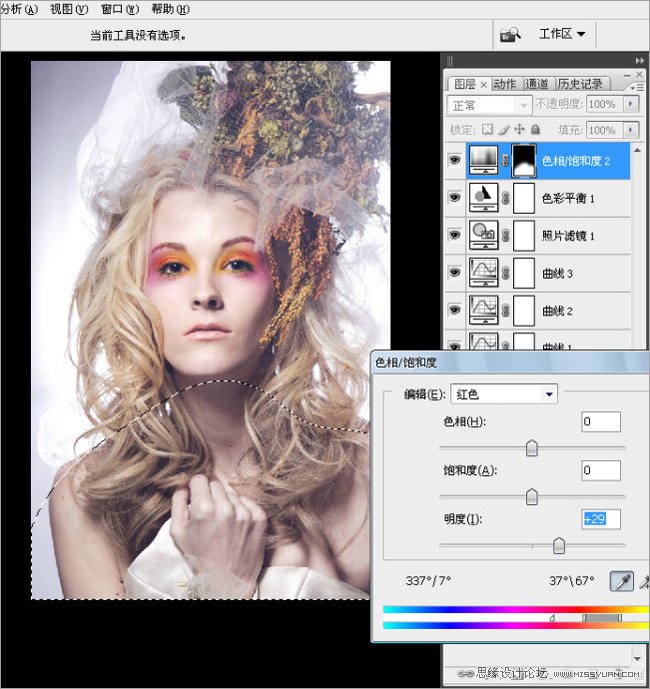
為了營造白色的效果,新建透明圖層,用白色漸變透明度30%的白色填充。然后把不需要的地方在蒙版中擦掉。(圖10-11)
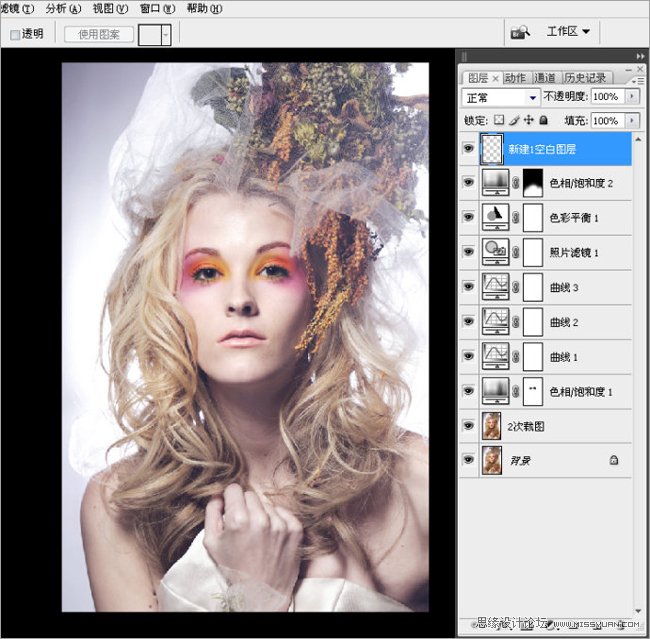
圖10

圖11
蓋印圖層,進行細致的瑕疵修飾。(圖12-13)
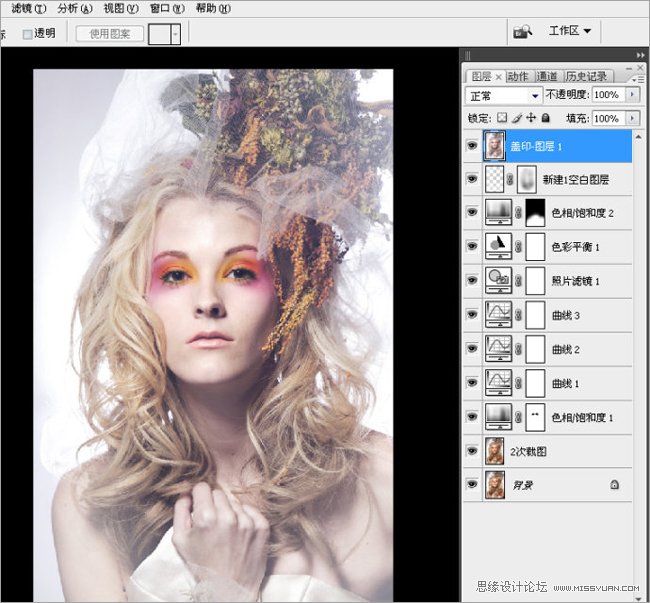
圖12

臉上光線不均勻的地方,單獨選出,用曲線提亮或者壓暗。(圖14-19)
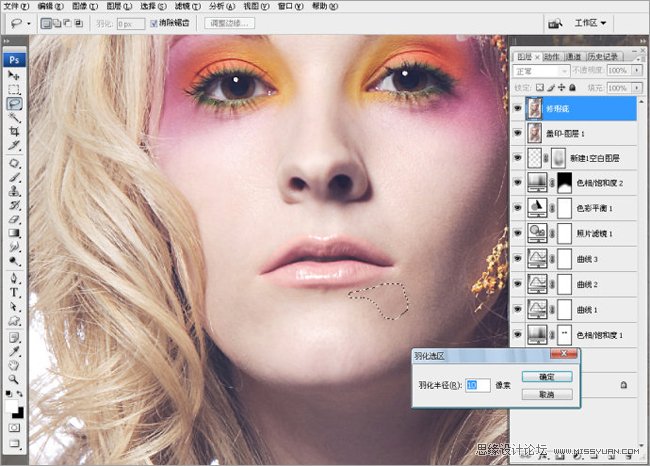
圖14
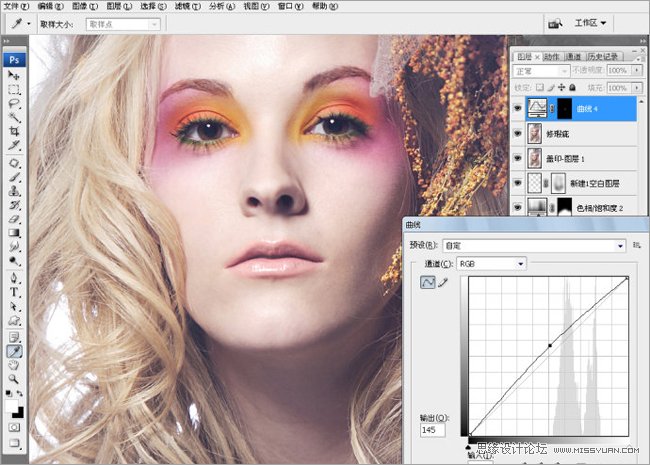
圖15
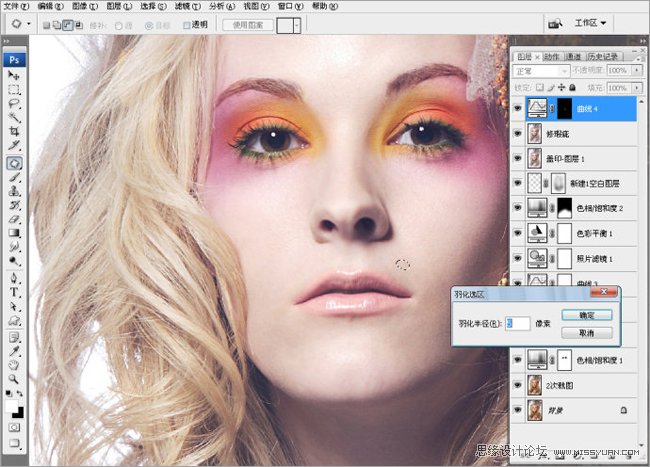
圖16
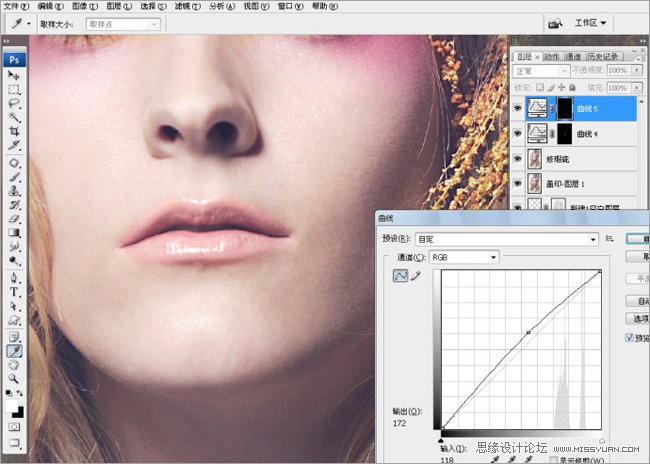
圖17
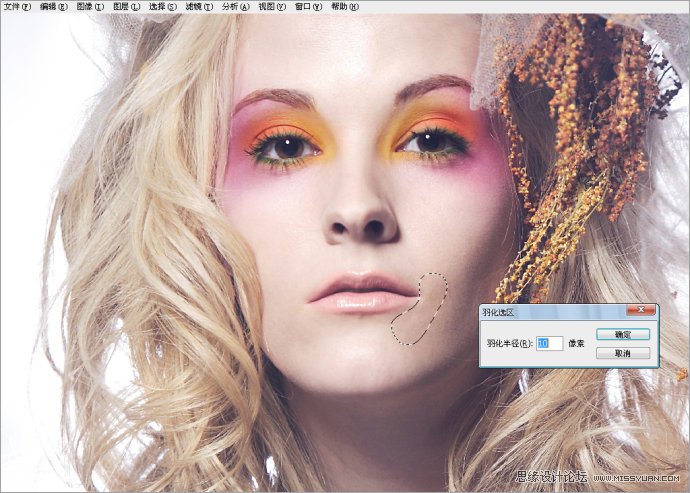
圖18
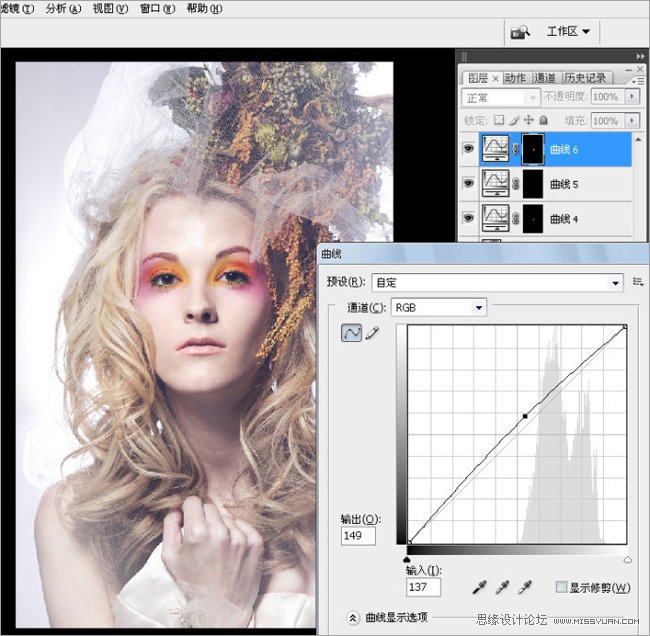
蓋印,然后復制圖層,濾鏡高反差保留,數值為4,這樣是為了保留皮膚的質感。混合模式改成柔光或者疊加,我這里用的是柔光。(圖20-22)
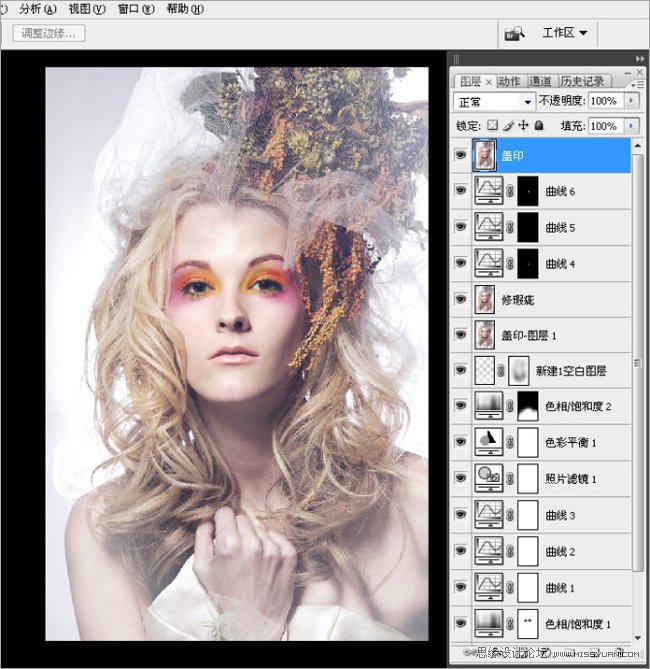
圖20
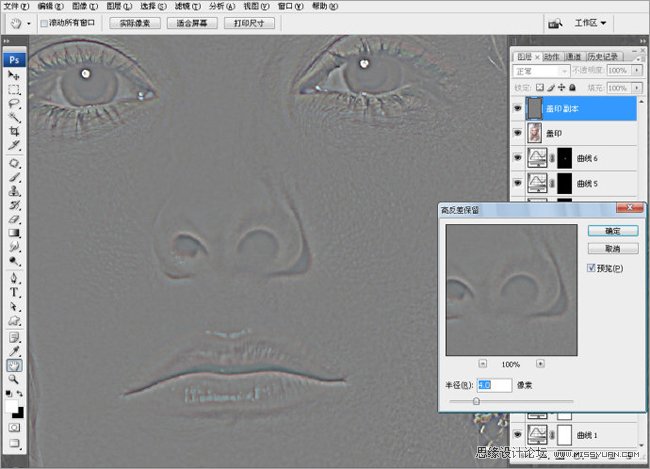
圖21
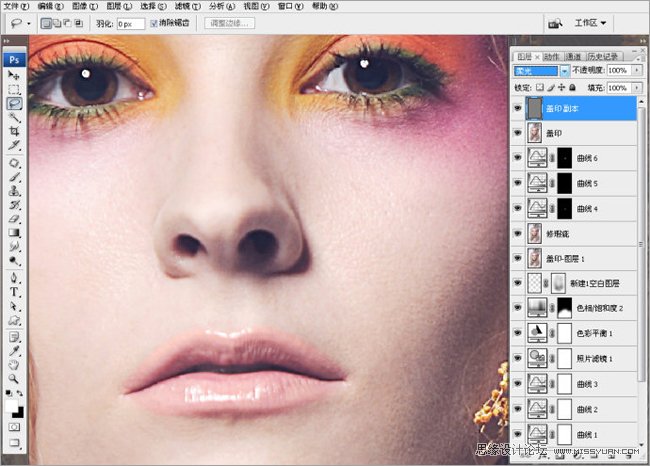
圖22
在這個圖層的下面,新建一個空白圖層,用圖章,把皮膚的過度稍微處理一下,透明度在10%左右進行細微磨皮。
大家看到,下面在磨皮的時候,因為上面有疊加的高反差,皮膚的質感還存在一些。這里千萬注意,磨皮的時候,圖章的透明度不能太高。(圖23)
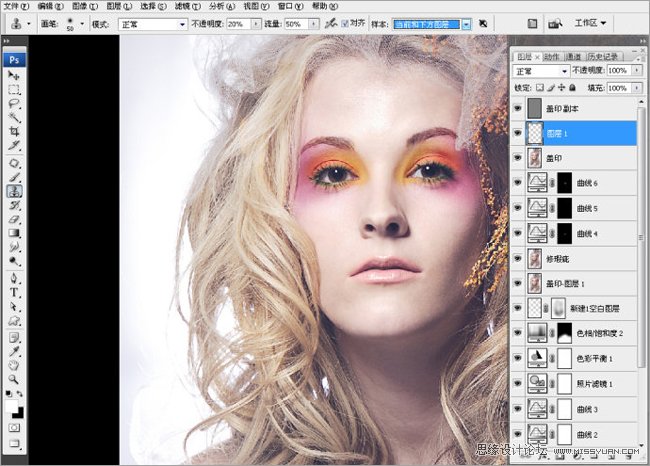
圖23
下面是對妝面的必要修飾,這個妝面突出的是眼睛,把眼部的妝面細致的調色,每一個部位都是圈出以后單獨的調色。調色以后蓋印圖層。(圖24-26)
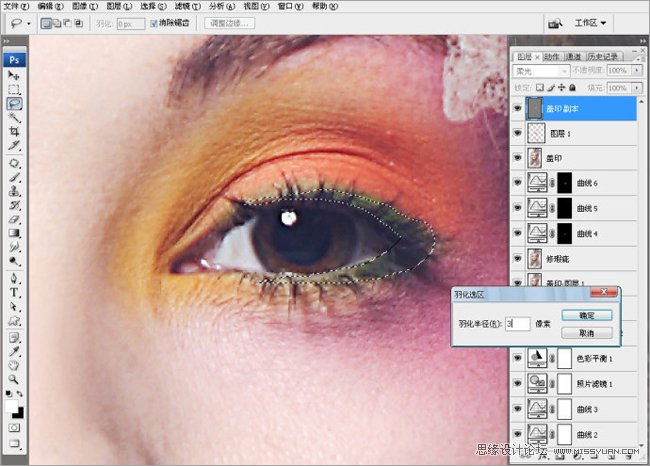
圖24
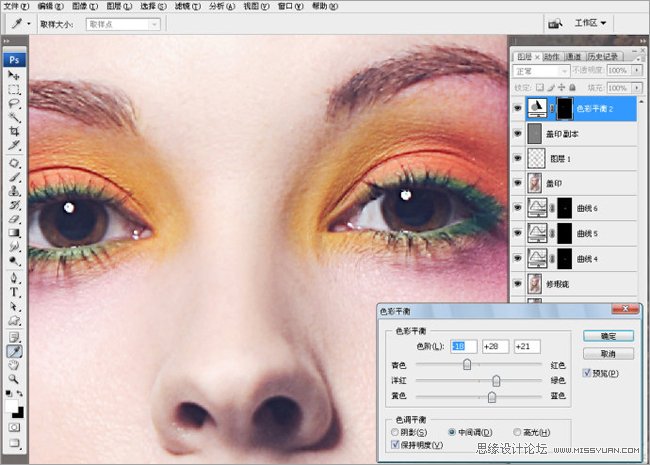
圖25

最后一步,至關重要的,就是對照片進行液化,當然這個也可以是放在第一步來做的。液化的時候,對人物的五官,進行仔細的調整。
原圖的人,臉型有點歪,我們進行校正。眉毛一個高,一個低,需要調整。眼睛的大小也調整。以及鼻孔的大小等。(圖27)

圖27
最后保存,完工。
完成:

來學習制作一下吧,相信你會從中學到更多的知識。

網友評論